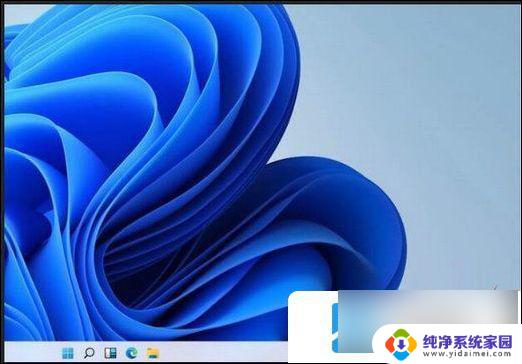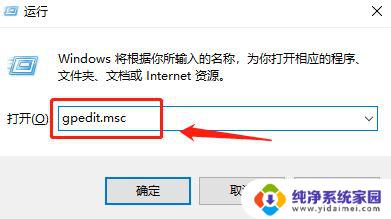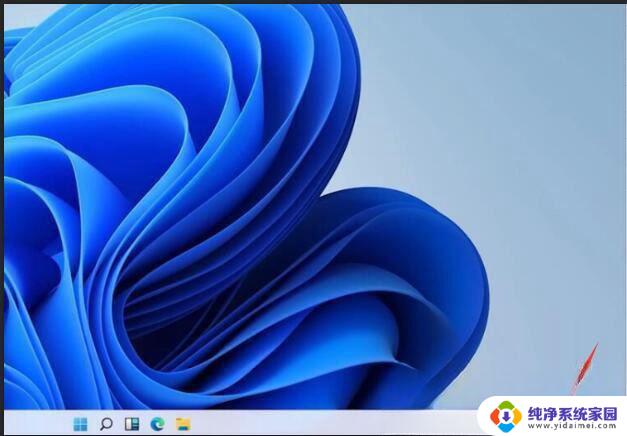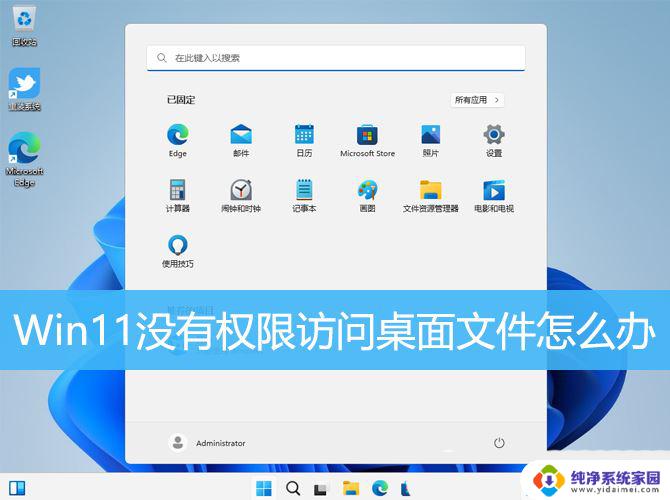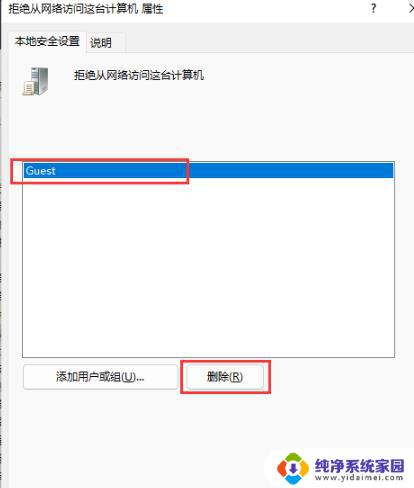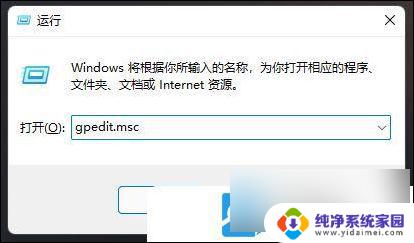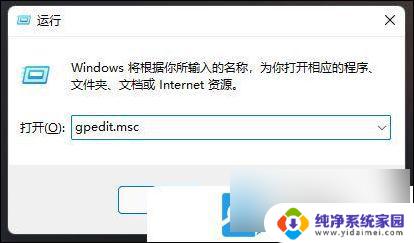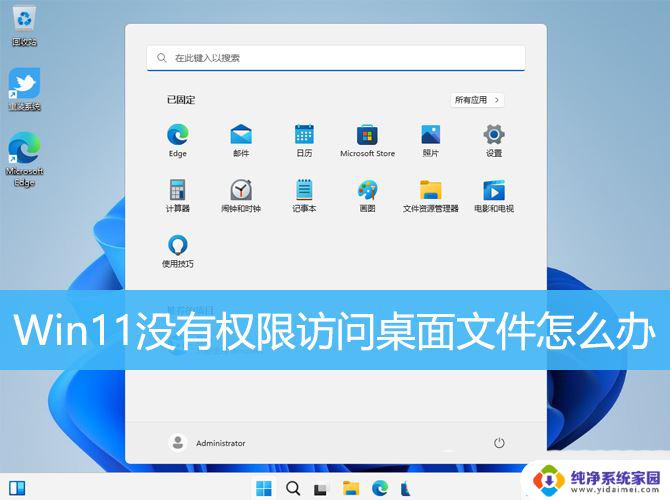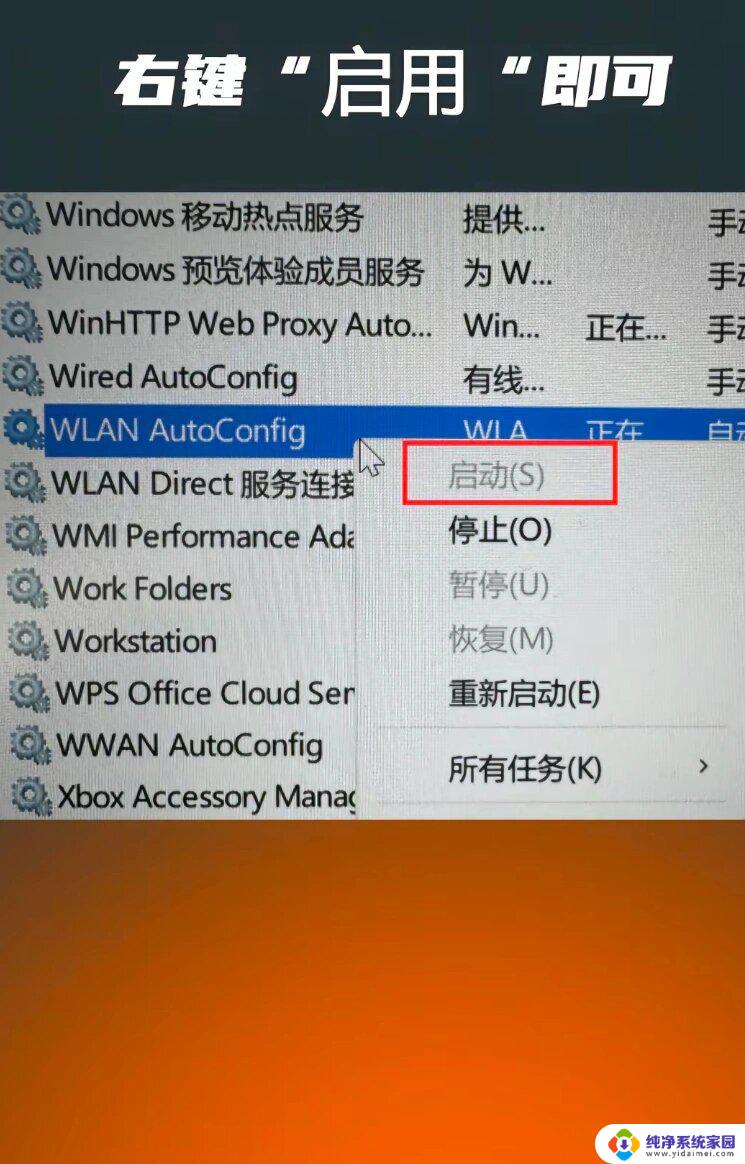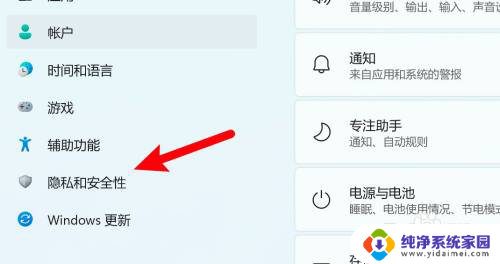win11网上访问没用权限 windows11无网络访问权限解决方案
更新时间:2024-12-26 13:37:40作者:xiaoliu
在使用Windows 11操作系统时,一些用户可能会遇到无网络访问权限的问题,这一错误常常导致无法连接到互联网,影响日常工作和娱乐活动,此问题可能由多种原因引起,包括网络设置错误、驱动程序问题或是系统文件损坏等。了解这些原因并找到合适的解决方案,对于恢复网络连接至关重要。本文将为您提供一些有效的解决方案,帮助您快速排查并修复Windows 11中的无网络访问权限问题,让您重新畅享网络带来的便利。
win11网上访问没用权限:
1、右键点击网络图标,打开网络和Internet设置。
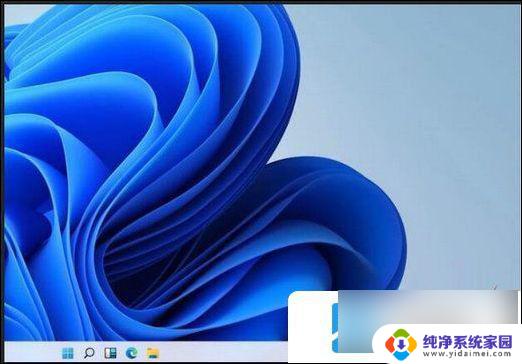
2、点击更改适配器选项,右键点击以太网,点击属性。
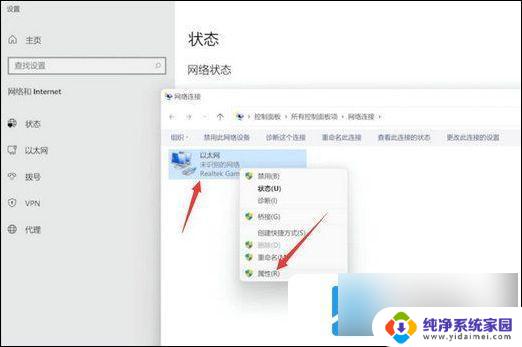
3、选择Internet协议版本4,点击属性。
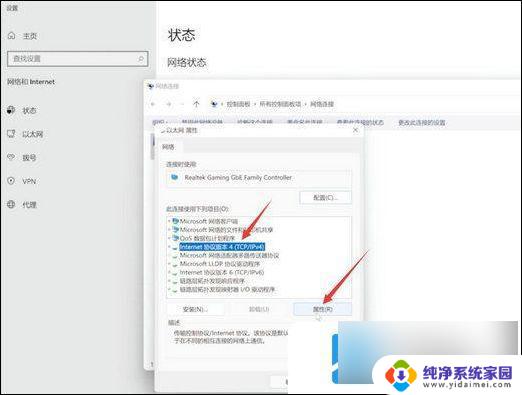
4、勾选自动获得IP地址,勾选自动获得DNS服务器地址,点击确定即可。
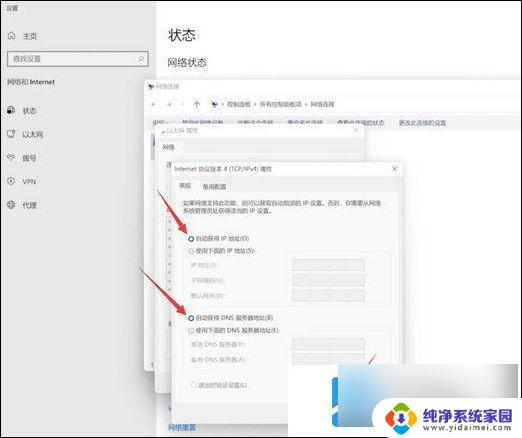
以上就是win11网上访问没用权限的全部内容,还有不清楚的用户就可以参考一下小编的步骤进行操作,希望能够对大家有所帮助。